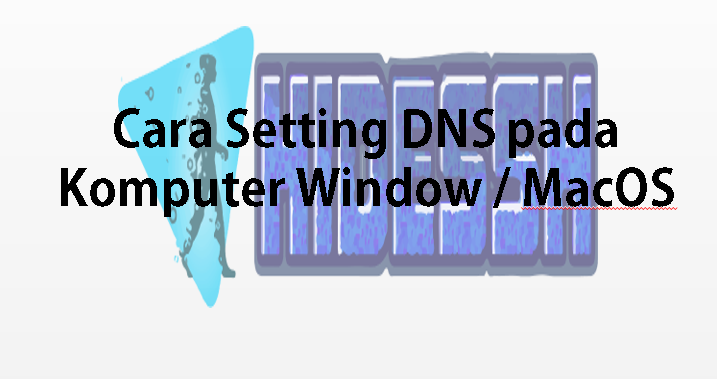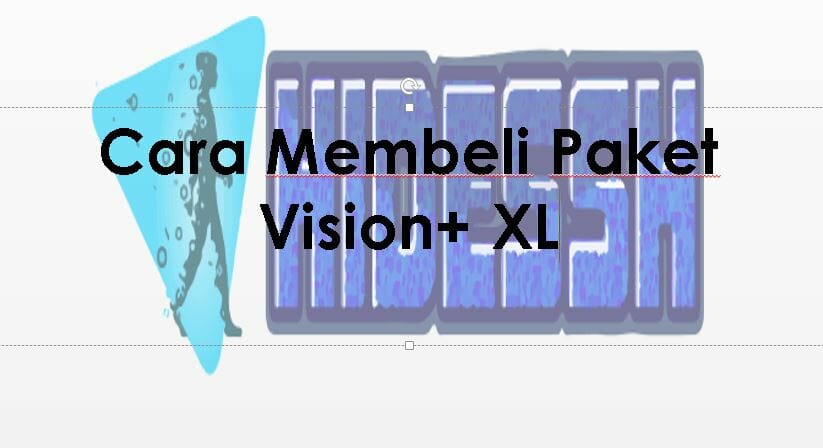Setting DNS komputer, banyak pengguna internet pernah mengalami koneksi yang terasa sangat lambat atau slow response saat kita broswing atau mengakses situs tertentu, khususnya saat melakukan browsing.
padahal kita membutuhkan koneksi internet yang cepat dan stabil. Dengan menggunakan DNS custom kita akan mendapatkan berbagai akses internet secara
Menurut pendapat saya sendiri ada banyak faktor internal dan eksternal untuk supaya browsing internet di perangkat Anda menjadi lebih cepat. yaitu dengan mengganti DNS Server Custom. Kedua,
Secara default , kita internet pasti menggunakan DNS yang sudah disediakan oleh ISP (Internet Service Provider) pada perangkatnya
Adapun beberapa perusahaan penyedia layanan alternatif DNS (DNS Custom) Server seperti OpenDNS, Google DNS, Cloudflare, DNS Nawala, dll.
Cara Setting DNS Di Komputer Window
Jika, Anda pengguna komputer dengan OS Windows 10, 8.1, dan 7. Anda hanya setting pengaturan pada jaringan internet, kamu mengatur DNS kamu Ke Google 8.8.8.8 atau Cloudfare 1.1.1.1 di perangkat komputer/PC Anda.
Sebagai berikut ini :
- Buka Pengaturan / Settings pada komputer kamu
- Pilih control panel. Kemudian, klik “Network and Internet”
- Setelah itu , Klik “Network and Sharing Center”, lalu Anda pilih Change Settings Adaptor.
- Klik kanan pada jaringan Internet yang tersedia (Wi-Fi/ Adaptor Ethernet) dan pilih opsi Properties.
- Kemudian, Pilih Internet Protocol Version 4 (TCP/IPv4) dan klik tombol Properties.
- Setelah itu i “Obtain DNS Server Address Automatically” menjadi “Use the Following DNS Server Addresses.”
- Kemudian, Anda bisa memasukan pengaturan sebagai berikut:
Preferred DNS Server : masukkan alamat IP v4 dengan angka : 8.8.8.8
Alternate DNS Server : masukkan alamat IPv4 dengan angka : 8.8.4.4
jika kamu belum paham bisa melihat gambar di bawah ini
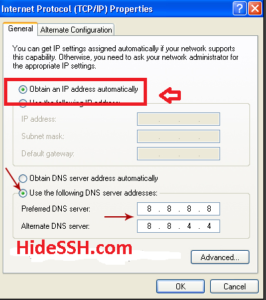
- kemudian Simpan dan kembali atau tutup program tersebut
selesai pada saat ini DNS kamu sudah menjadi DNS Google
Baca juga : 3+ Aplikasi DNS Terbaik Untuk Android dan IOS
Cara Setting DNS di Komputer Mac OS
untuk anda pengguna MaxOS Apple , kamu bisa menggunakan tutorial di bawah ini , sebenarnya tutorial setting dns di komputer mac os sama halnya setting dns di komputer , hanya berbeda letak setting nya saja ,
Berikut ini langkah-langkah lengkapnya:
- Buka menu Apple dan kemudian pilih “System Preferences“
- Pilih panel kontrol “Jaringan“
- Pilih “Wi-Fi” dari sidebar dan kemudian klik tombol “Advanced”
- Pilih tab “DNS”
- Sekarang klik tombol “+” plus untuk menambahkan server DNS baru, dan masukkan: 8.8.8.8
- Klik tombol “+” plus lagi dan tambahkan server DNS baru lainnya: 8.8.4.4
- selesai
baca juga : 3+ Cara Mudah Setting DNS Di Android
jika kamu masih belum jelas bisa melihat gambar di bawah ini